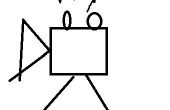Paso 6: Instalar el reproductor de visión de aumento y registrando la pantalla
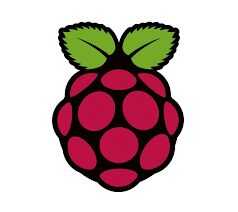
Instalar Java JRE
Para instalar el Java Runtime Environment (JRE) ejecutar el siguiente comando:
sudo apt-get install openjdk-7-jre
Instalar Chromium
sudo apt-get install chromium
instalar el paquete:
sudo apt-get install en
Instalar al reproductor de visión de aumento
Descargar el archivo de instalación desde aquí.
http://www.risevision.com/Player
Haga clic derecho sobre el archivo de instalación, vaya a propiedades, ir a la pestaña permisos y marque la casilla "Hacer que el archivo ejecutable".
Abrir una ventana de Terminal y escriba lo siguiente mientras estás en el directorio que descargaste el archivo a:
sudo. / roto-installer.sh.
Este paso de la instalación puede tardar un poco asi que tengan paciencia.
Introduzca la contraseña de super usuario para completar la acción.
Registro de la pantalla
Al iniciarse el jugador de la visión elevarse le pedirá que introduzca de identificación o ID de solicitud para conectar la pantalla a la plataforma.
Identificación – desde la plataforma de la visión elevarse en pantallas, haga clic en pantalla agregar Dale un nombre y haga clic en guardar. Copia el ID de la pantalla y entrar en el reproductor de la visión elevarse al inicio.
ID demanda – desde la plataforma de la visión elevarse haga clic en configuración, luego encontrar el ID de solicitud que es único a su empresa. Ingrese el ID de la reclamación en el reproductor de la visión elevarse al inicio y luego nombre de la pantalla. Esto creará automáticamente la pantalla de la plataforma de la visión elevarse para usted. Más información sobre configuración y gestión de pantallas aquí.